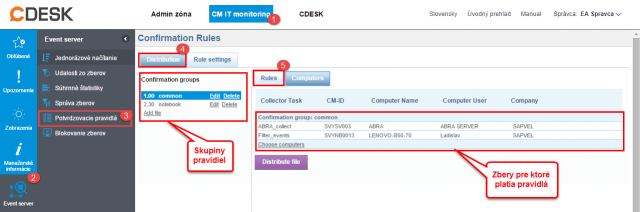Správa zberov a pravidiel
Správa zberov
Správa zberov sa nachádza v menu CM IT Monitoring -> Event server -> Správa zberov. V tomto zobrazení je pomocou vrchného menu možné filtrovať konkrétne počítače, spoločnosti, používateľov a operátorov. Po vyfiltrovaní máte na výber niekoľko možností a to:
- Pridať zber označeným (Pridať) – Zobrazí dialóg pre odoslanie súboru so zberom pričom máte možnosť vybrať si či chcete pridať nový zber alebo novým zberom nahradiť existujúci
- Vyžiadať od označených (Vyžiadať) – Odošle C-Monitor klientovi požiadavku na odoslanie aktuálnych súborov so zbermi
- Zobraziť – na konkrétnom počítači vám táto možnosť zobrazí zoznam zberov, ich aktuálny stav, názov a príslušné nastavenie. Z tohto zoznamu je možné zbery mazať resp. editovať.
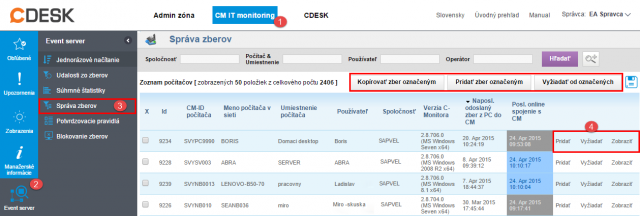
Po zvolení konkrétneho počítača máte k dispozícii tlačidlo „Súbory so zbermi“ ktoré vám zobrazí históriu súborov so zbermi s možnosťou stiahnutia (kliknutím na meno príslušného súboru).
Prostredníctvom editácie zberov je možné nastaviť:
- stav (zapnutý/vypnutý),
- názov zberu,
- krátky popis,
- posielanie udalostí a štatistík na server,
- zbieranie všetkých udalostí alebo iba tých ktoré sú kategorizované ako dôležité.

Hromadná distribúcia zberov sa dá vykonať označením všetkých želaných počítačov a zaslaním príslušného súboru so zberom.
Správa pravidiel
Správa pravidiel sa nachádza v menu „CM IT Monitoring -> Event server -> Potvrdzovacie pravidlá“ záložka „Distribution“. V tejto časti je možné spájať súbory s pravidlami, vytvárať nové, mazať jednotlivé záznamy alebo distribuovať ich na počítače.
Na ľavej strane sú zobrazené skupiny potvrdzovacích pravidiel. Aktuálne zvolená je zvýraznená modrým pozadím a názvom hrubými písmenami.
Ich poradie je možné editovať kliknutím na tlačidlo „Edit“ vedľa názvu a následnej zmeny priority, pričom sú akceptované aj desatinné čísla, pomocou ktorých môžete tvoriť hierarchickú štruktúru skupín a pravidiel.
Pridanie novej skupiny potvrdzovacích pravidiel je možné po kliknutí na „Add file“.
V pravej časti zobrazenia sa nachádzajú dve záložky a to „Rules“ a „Computers“.
V zobrazení „Rules“ je možné pridávať do skupiny pravidiel samotné súbory s potvrdzovacími pravidlami. Pridávanie súborov do skupiny je realizované prostredníctvom tlačidla „Choose rules“ nachádzajúcom sa v poslednom riadku tabuľky. V tomto dialógu je taktiež možné vybraté súbory s pravidlami mazať.
V každom riadku tabuľky sa nachádza názov pravidla, dátum vytvorenia, operátor, ktorý dané pravidlo vytvoril a tlačidlo pre editáciu pravidla (viď Potvrdenie s nastavením opakovania).
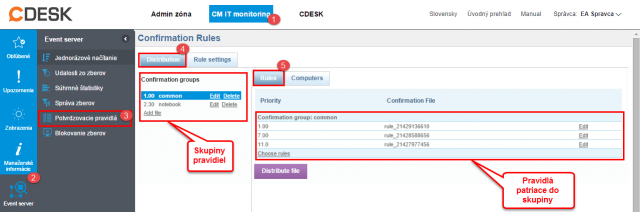
V zobrazení „Computers“ sú zobrazené počítače, ktoré majú danú skupinu (a všetky jej podskupiny) nastavenú ako referenčnú na potvrdzovanie udalostí z konkrétneho zberu. Po kliknutí na tlačidlo „Choose computers“ môžete prostredníctvom dialógu vyhľadať, pridať alebo odobrať počítače zo skupiny.